- Autorius Abigail Brown [email protected].
- Public 2023-12-17 06:55.
- Paskutinį kartą keistas 2025-06-01 07:17.
Ką žinoti
- Dešiniuoju pelės mygtuku spustelėkite skirtuką, pasirinkite Tab Color, kad atidarytumėte spalvų paletę, tada pasirinkite spalvą.
- Arba pasirinkite skirtuką ir eikite į Pagrindinis > Formatas > Skirtuko spalva, tada pasirinkite spalvą iš spalvų paletės.
- Jei norite pasirinkti kelis skirtukus, kuriuos norite keisti vienu metu: laikykite nuspaudę Shift (jei skirtukai yra šalia vienas kito) arba Ctrl (jei ne -gretimi skirtukai).
Šiame straipsnyje paaiškinama, kaip „Excel“skirtukus paversti skirtingomis spalvomis. Instrukcijos taikomos „Excel 2019“, 2016, 2013, 2010, „Excel“, skirta „Mac“, „Excel“, skirta „Microsoft 365“, ir „Excel Online“.
Dešiniuoju pelės mygtuku spustelėkite lapo skirtuką, kad pakeistumėte skirtuko spalvą
Kai negalite rasti darbalapio, nes jūsų „Excel“darbaknygėje yra per daug darbalapių, lapų skirtukus užkoduokite spalvomis. Štai greitas būdas pakeisti skirtuko spalvą programoje „Excel“:
- Dešiniuoju pelės mygtuku spustelėkite skirtuką.
-
Pasirinkite Tab Color, kad atidarytumėte spalvų paletę.

Image -
Spustelėkite spalvą, kad ją pasirinktumėte.
Užveskite pelės žymeklį ant spalvos spalvų paletėje, kad peržiūrėtumėte spalvą lapo skirtuke.
- Jei norite pamatyti daugiau spalvų, pasirinkite Daugiau spalvų, kad atidarytumėte tinkintą spalvų paletę.
Naudokite sparčiuosius klavišus, kad pakeistumėte lapo skirtuko spalvą
Kai naudojate sparčiuosius klaviatūros klavišus skirtuko spalvai pakeisti, šis klavišų paspaudimų rinkinys suaktyvina juostelės komandas. Paspaudus ir atleidus paskutinį sekos klavišą - T, atsidaro spalvų paletė.
Toliau pateiktos sekos klavišas „Vaizdas“nėra laikomas nuspaustas, kol spaudžiate kitus klavišus, kaip ir kai kurių sparčiųjų klavišų atveju. Kiekvienas klavišas paspaudžiamas ir atleidžiamas iš eilės. alt="
Jei norite pakeisti lapo skirtuko spalvą naudodami klaviatūrą:
-
Pasirinkite darbalapio skirtuką, kad jis būtų aktyvus. Arba naudokite vieną iš šių sparčiųjų klavišų, kad pasirinktumėte norimą darbalapį:
- Ctrl+ PgDn: pereikite į lapą dešinėje.
- Ctrl+ PgUp: pereikite prie lapo kairėje.
-
Paspauskite ir atleiskite klavišą Alt, kad būtų rodomi juostelių skirtukų spartieji klavišai.

Image - Paspauskite ir atleiskite klavišą H, kad būtų rodomi spartieji klavišai skirtuke Pagrindinis.
-
Paspauskite ir atleiskite klavišą O, kad atidarytumėte Format išskleidžiamąjį sąrašą.
-
Paspauskite ir atleiskite klavišą T, kad atidarytumėte Tab Color spalvų paletę.

Image Dabartinė skirtuko spalva paryškinta (apsupta oranžine kraštine). Jei anksčiau nepakeitėte skirtuko spalvos, pasirenkama b alta spalva.
-
Pasirinkite norimą spalvą.
Norėdami pasirinkti spalvą rodyklių klavišais, pažymėkite norimą spalvą ir paspauskite Enter, kad užbaigtumėte spalvos keitimą.
- Jei norite pamatyti daugiau spalvų, paspauskite M klavišą, kad atidarytumėte pasirinktinę spalvų paletę.
Pakeiskite kelių darbalapių skirtukų spalvą
Jei norite pakeisti kelių darbalapių lapo skirtuko spalvą, pirmiausia pasirinkite darbalapius, kurie bus tos pačios spalvos. Tada pasirinkite spalvą.
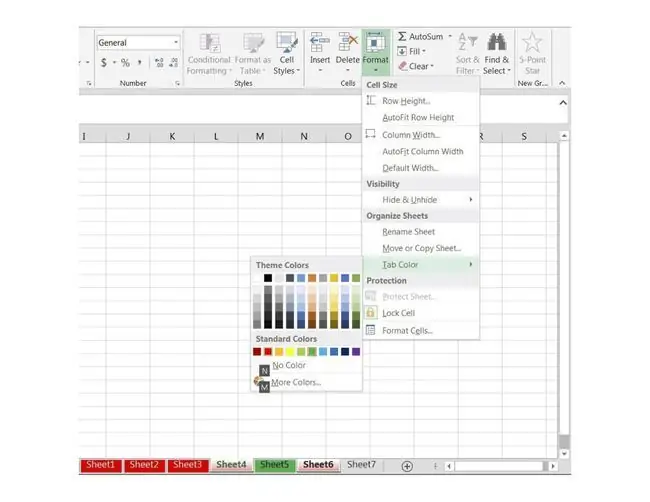
Pasirinkti lapai gali būti:
- Gryni: vienas šalia kito esantys lakštai, pvz., 1 lapas, 2 lapas ir 3 lapas.
- Negretimi: Lakštai, kurie nėra vienas šalia kito, pvz., 4 lapas ir 6 lapas.
Pasirinkite gretimus darbalapius, kad pakeistumėte lapo skirtuko spalvą
Kai norite, kad keli lapai iš eilės naudotų tą pačią skirtuko spalvą, naudokite klavišą Shift, kad pasirinktumėte grupę.
- Spustelėkite darbalapio skirtuką, esantį kairiajame keičiamos grupės gale, kad ji taptų aktyviu lapu.
- Paspauskite ir palaikykite Shift klavišą.
-
Spustelėkite darbalapio skirtuką dešiniajame grupės gale, kad pasirinktumėte visus darbalapius tarp pradžios ir pabaigos lapų.
Jei pasirinkote per daug lapų, paspauskite ir palaikykite Shift, tada spustelėkite tinkamą pabaigos lapą.
-
Eiti į Pagrindinis > Formatas > Skirtuko spalva ir pasirinkite spalvą iš spalvos paletę, kad pakeistumėte pasirinktų darbalapių spalvą.
Negretintys darbalapiai ir lapo skirtukų spalva
Kai norite, kad keli darbalapiai būtų vienodos skirtukų spalvos, bet tie lapai nėra vienas šalia kito, naudokite klavišą Ctrl, kad pasirinktumėte lapus.
- Spustelėkite pirmojo darbalapio skirtuką, kad jis taptų aktyviu lapu.
-
Palaikykite nuspaudę klaviatūros klavišą Ctrl ir spustelėkite visų keistinų darbalapių skirtukus.
Norėdami panaikinti lapo pasirinkimą, paspauskite ir palaikykite Ctrl klavišą, tada spustelėkite lapo skirtuką.
- Eiti į Pagrindinis > Formatas > Skirtuko spalva ir pasirinkite spalvą iš spalvos paletę, kad pakeistumėte visų pasirinktų darbalapių spalvas.
Skirtukų spalvų taisyklės
Kai keičiate lapo skirtukų spalvas, taisyklės, kurių „Excel“laikosi rodydama skirtukų spalvas, yra šios:
- Vieno darbalapio skirtuko spalvos keitimas: darbalapio pavadinimas pabrauktas pasirinkta spalva.
- Skirtuko spalvos keitimas daugiau nei vienam darbalapiui: aktyvus darbalapio skirtukas pabrauktas pasirinkta spalva.
- Visuose kituose darbalapio skirtukuose rodoma pasirinkta spalva.






